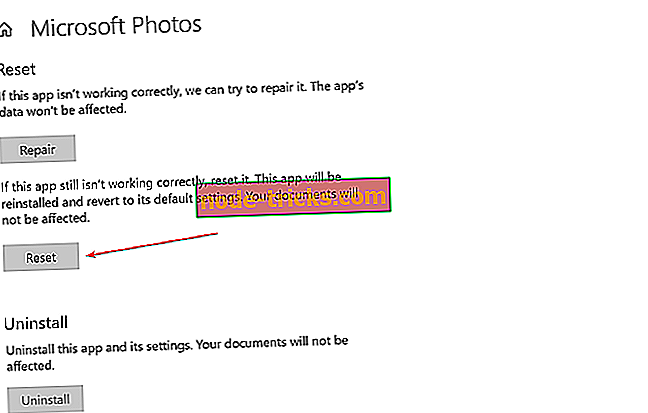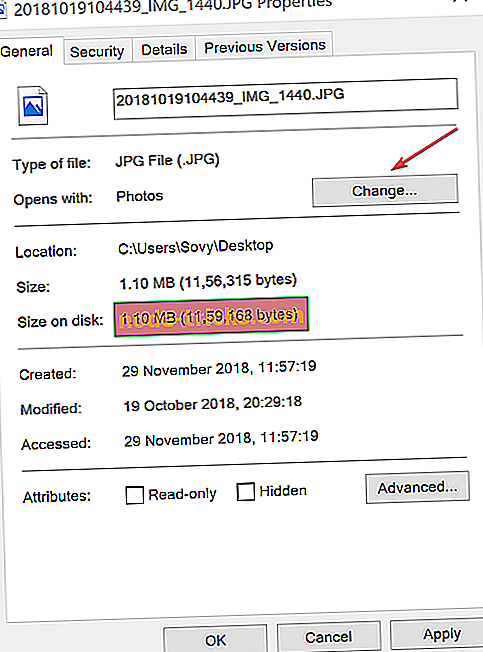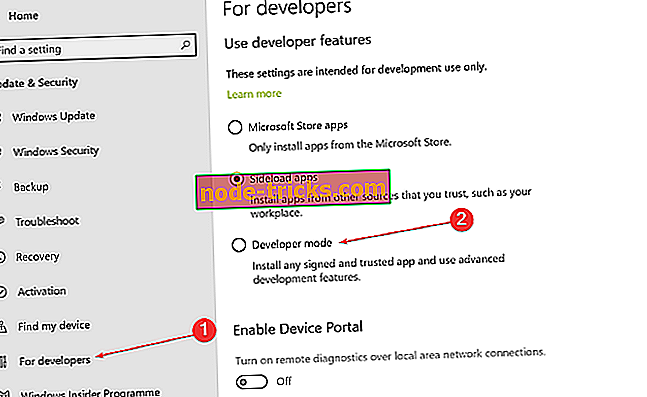Acesta este modul în care am stabilit eroarea "Pachetul nu a putut fi înregistrat"
De multe ori, este destul de ciudat Pachetul nu a putut fi înregistrat în mesajul de eroare care apare de fiecare dată când încercați să deschideți un fișier .jpg. Acestea fiind spuse, eroarea se poate întâmpla cu aproape orice fișier imagine. De asemenea, celălalt aspect destul de frustrant cu eroarea specifică este că se poate întâmpla oricând.
Cu toate acestea, indiferent cât de greșit sau intrigant ar putea părea mesajul de eroare, explicația este destul de simplă, deoarece se întâmplă din cauza unui fișier de sistem corupt. Și calea de ieșire din mizerie este și ea ușoară.
Pași pentru a remedia erorile de înregistrare a pachetelor
Pasul 1: efectuați scanarea SFC
Trebuie să lansați primul prompt de comandă Windows pentru a face acest lucru. Iată pașii.
- Tastați cmd în caseta de căutare Cortana de pe desktop și apăsați enter.
- Din rezultatul furnizat, faceți clic dreapta pe Command Prompt și selectați Run as Administrator .
- În fereastra de prompt a comenzii, tastați comanda sfc / scannow și apăsați Enter .

S-ar putea să dureze câteva minute pentru ca programul să funcționeze complet. Postați-vă că vi se va oferi un mesaj care să indice starea PC-ului. Desigur, nu aveți nimic de îngrijorat dacă scanarea se dovedește bine și lucrurile sunt restabilite. Cu toate acestea, s-ar putea să vi se solicite, de asemenea, să introduceți discul Windows 10 pentru a restabili orice fișiere care ar putea fi lipsite.
Pasul 2: Resetați aplicația Fotografii
Un alt motiv pentru care se întâmplă eroarea este că s-ar putea să existe o anomalie cu aplicația Photos și resetarea acesteia poate ajuta adesea la restaurarea lucrurilor. Iată pașii.
- Faceți clic pe Start > Setări > Aplicații > Aplicații și caracteristici .
- Veți primi o listă de aplicații instalate pe PC. Găsiți aplicația Fotografii
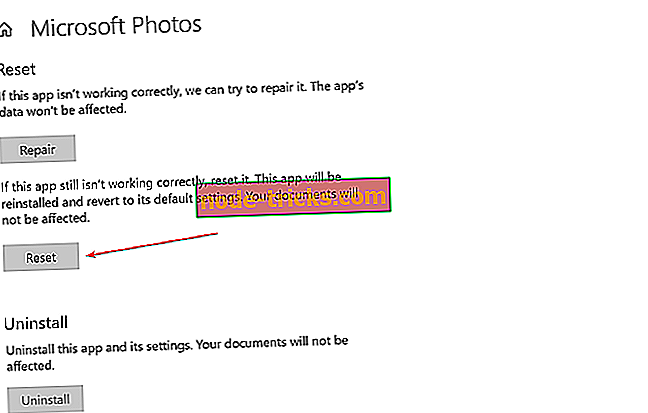
- Dați clic pe Opțiuni avansate și selectați Resetați .
- Aceasta va reseta aplicația la setările din fabrică. Reporniți PC-ul și vedeți dacă aveți posibilitatea să vizualizați fișiere imagine.
Pasul 3: Actualizare aplicații fotografii

Actualizarea unei aplicații este adesea cea mai ușoară metodă de a face față unei erori.
- Pentru a fi sigur, mergeți la Microsoft Store .
- Dați clic pe cele trei puncte orizontale din colțul din dreapta sus și selectați Descărcări și încărcări .
- Găsiți aplicația Fotografii și vedeți dacă există o actualizare disponibilă pentru aplicație. Aplicația ar trebui să se actualizeze automat dacă ați setat-o așa. În caz contrar, ar trebui să existe fila Actualizare care să însoțească aplicația. Faceți clic pe acesta pentru a actualiza aplicația.
Pasul 4: setați aplicația Fotografii ca implicită dacă nu este deja
- Pentru a face acest lucru, faceți clic dreapta pe orice fișier imagine și selectați Proprietăți .
- Selectați fila General și faceți clic pe Modificare .
- Selectați Fotografii din lista de aplicații afișate.
- Faceți clic pe OK și apoi Aplicați și OK în caseta de dialog Proprietăți .
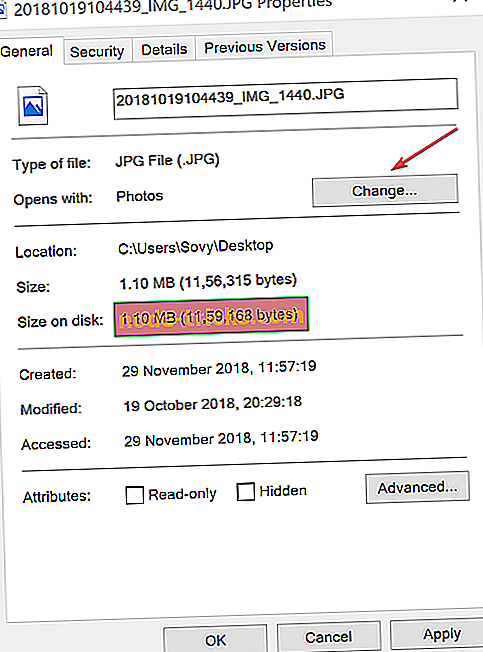
Uneori, este posibil să primiți și eroarea atunci când încercați să rulați o aplicație UWP ( Universal Windows Platform ) pe un dispozitiv mobil sau când lucrați la XAML . Cu toate acestea, soluția de aici este foarte simplă, deoarece trebuie să activați modul dezvoltator în dispozitivul destinație. Iată cum faceți acest lucru.
- Faceți clic pe Start > Settings > Update & Security .
- Acolo, în pagina Actualizare & securitate, selectați Pentru dezvoltatori din lista de opțiuni din panoul din stânga.
- Sub secțiunile Pentru dezvoltatori, activați modul Dezvoltatori .
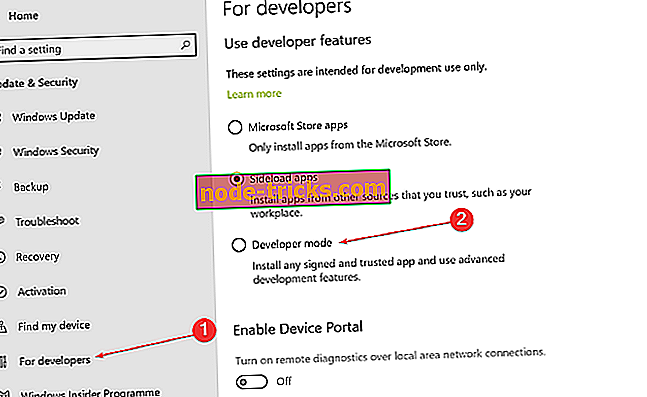
Procesul este destul de similar pentru Windows Phone .

- Selectați Setări > Actualizare și securitate > Pentru dezvoltatori .
- În secțiunea Pentru dezvoltatori, selectați modul Dezvoltatori .
De asemenea, dacă primiți mesajul de eroare pe dispozitivul Windows Phone, asigurați-vă că executați cea mai recentă versiune de Windows 10 . Iată cum faceți verificarea pentru actualizarea pe un telefon Windows.
- Selectați Setări > Actualizare și securitate > Actualizare Windows .
- Aici veți vedea tab-ul Verificați pentru actualizări . Faceți clic pe pentru a vedea dacă există actualizări disponibile.
Acest lucru ar ajuta la rezolvarea mesajului de eroare Pachetul nu a putut fi înregistrat .